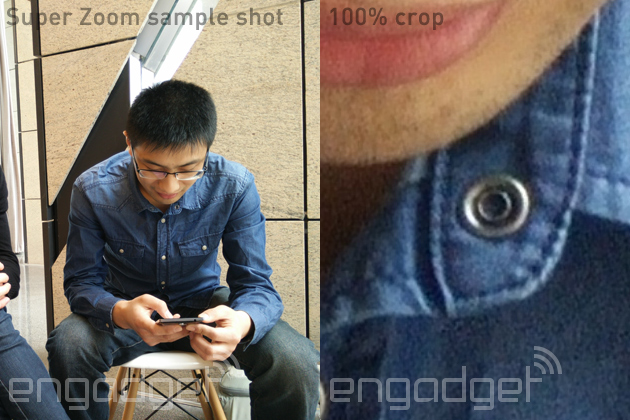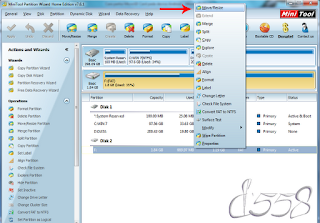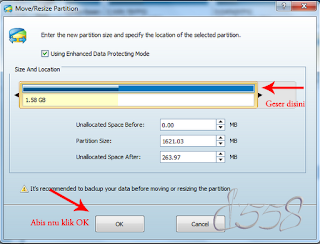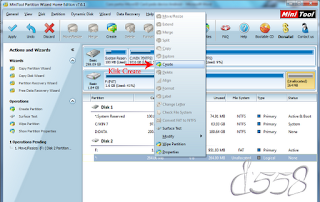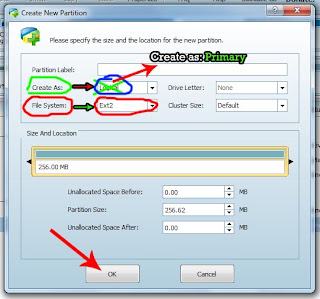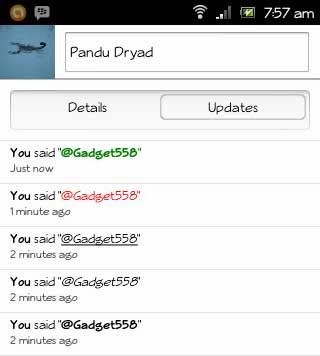Rekening bank online di Internet memang menjadi solusi menerima dan mengirim uang di Internet yang cukup menguntungkan dan juga dibutuhkan bagi mereka yang menggeluti dunia kerja di Internet dan mengandalkan Internet sebagai media pemasaran. Bukan maksud untuk "mendewakan" internet, namun seiring dengan berkembangnya teknologi internet, banyak usaha perdagangan, periklanan, dan bisnis dilakukan secara online di Internet. Inilah mungkin yang disebut dengan revolusi bisnis.
Rekening bank online juga merupakan sarana wajib yang harus dimiliki oleh pengguna Internet yang ingin melakukan transaksi keuangan baik pengiriman maupun penerimaan dana. Untuk transaksi keuangan dalam negeri mungkin ini hanya cukup dengan menggunakan rekening bank lokal atau internet banking lokal. Tetapi untuk transaksi keuangan Internasional, beberapa bank lokal tidak support langsung dengan sistem transaksi Internasional. Namun hal ini mungkin tidak terlalu menjadi masalah bagi pengguna Credit Card. Tapi apakah semua orang di Indonesia bisa dengan mudah memiliki Credit Card ? Mungkin tidak, karena banyak kriteria yang harus dipenuhi jika ingin memiliki sebuah kartu kredit.
Untuk mengatasi hal diatas, berikut ini adalah
3 rekening bank Online virtual di Internet yang direkomdasikan untuk menerima dan mengirim pembayaran di Internet.
3 BANK ONLINE UNTUK MENERIMA DAN MENGIRIM PEMBAYARAN INTERNASIONAL
Bank online / rekening bank online / bank virtual / dompet online di internet biasa disebut juga dengan
Payment Processor. Bank online di Internet merupakan sebuah perusahaan dalam jaringan yang menyediakan jasa jasa transfer uang. Syarat utama untuk dapat membuat rekening / account adalah dengan cara registrasi pada situs bank online tersebut. Beberapa yang paling sering digunakan adalah Paypal, Payoneer, Payza, Google Wallet, Money Bookers, Paymate, Webmoney, Liberty Reserve, dan lain sebagainya...
BANK ONLINE PAYONEER MASTERCARD

Payoneer merupakan sebuah perusahaan yang bergerak dalam bidang jasa pembayaran yang berkantor pusat di Kota New York USA. Dengan Payoneer Anda bisa menerima dan mengirim uang antar negara setiap saat dimanapun anda berada. Payoneer juga menyediakan sebuah kartu Prepaid Debit MasterCard secara gratis yang akan dikirimkan ke alamat rumah Anda dimanapun berada. Saldo Payoneer berbentuk Dolar Amerika, sangat cocok bagi Anda yang ingin berbelanja online dan sedang menjalankan bisnis Internet untuk menerima pembayaran dalam mata uang Dolar Amerika. Anda juga bisa menarik uang dari mesin ATM dimana saja yang belogo MasterCard dengan menggunakan Kartu Debit MasterCard dari Payoneer dan otomatis menjadi mata uang negara dimana anda melakukan penarikan tersebut (misalnya, anda menarik dana di Indonesia maka saldo dolar akan menjadi rupiah tunai, jika di jepang maka akan berbentuk yen, dll), kartu ini juga bisa digunakan untuk membayar ketika berbelanja di toko-toko yang menyediakan pembayaran dengan Kartu Kredit.
Kartu ini juga merupakan solusi bagi Anda yang menginginkan Credit Card secara gratis, karena hampir berfungsi sama dengan Kartu Kredit. Jika ingin membuat rekening di Payoneer, Anda bisa klik URL berikut :
https://go.payoneer.com/welcomepayoneer.html
BANK ONLINE PAYZA
Payza yang dulunya bernama Alertpay merupakan salah satu Payment processor yang sudah sangat terkenal dikalangan pebisnis Online, Payza biasanya digunakan untuk mengumpulkan pendapatan dalam mata uang Dolar, Euro dan sejenisnya, saldo yang ada dalam Payza nanti bisa ditarik / ditransfer (withdraw) kedalam rekening bank lokal. Pendaftaran Payza cukup mudah dan GRATIS , tidak sampai 10 menit. Payza menggunakan Email sebagai nomor rekeningnya, jadi jika Anda ingin mempunyai rekening di Payza lebih baik gunakan email khusus. Payza juga menyediakan Prepaid Card dari Visa dan MasterCard. Tidak seperti Kartu Payoneer yang gratis, untuk mendapatkan kartu Payza anda akan dikenakan biaya yang tidak kurang dari 20USD. Jika ingin mempunyai rekening gratis dari Payza silahkan klik
http://secure.payza.com/ untuk mendaftar.
REKENING ONLINE PAYPAL
Siapa sih yang tidak tahu Paypal ? Walaupun ada yang belum tahu, mungkin sudah banyak yang mendengar kata "Paypal". Paypal merupakan salah satu Payment Processor yang paling terkenal saat ini. Paypal Inc bermarkas di San Jose, California, USA. Pendaftaran Paypal cukup mudah, namun saat pertama kali daftar akun Paypal Anda bersifat Unverified alias belum terverifikasi, walaupun belum terverifikasi Paypal anda tetap bisa digunakan dengan batas transaksi tertentu. Untuk mendapatkan status "Verified" Anda diwajibkan menghubungkan kartu kredit atau debit yang berlogo MasterCard atau Visa. Disinilah kartu Payoneer mempunyai fungsi ganda. Kartu payoneer bisa juga digunakan untuk verifikasi Paypal. Jika ingin mempunyai akun / rekening Paypal silahkan Sign Up langsung di www.paypal.com. Rekening Paypal berupa email yang digunakan untuk mendaftar. Anda bisa menghubungkan rekening Bank Lokal pada Akun Paypal Anda.
5 METODE PENCAIRAN DANA REKENING ONLINE PAYPAL :
- Belanja Online, anda bisa berbelanja online dengan menggunakan saldo Paypal, saat ini sudah banyak yang menggunakan Paypal sebagai metode pembayaran.
- Menjual Saldo Paypal
- Tarik dana ke kartu debit / Credit Card, kartu anda harus diverifikasi dahulu pada akun Paypal
- Tarik Tunai ke Rekening US Bank Anda, Anda bisa menariknya ke rekening Payoneer
- Tarik uang tunai ke bank Lokal Indonesia
Demikianlah informasi seputar
Rekening bank online internasional - solusi menerima dan mengirim pembayaran di Internet. Dengan adanya Payment Processor seperti yang telah dibahas diatas diharapkan akan menjadi solusi bagi Anda yang menginginkan kemudahan dalam bertransaksi keuanganya Internasional.
Read more »